कोई इवेंट बनाएं
अगर आपके पास आयोजक के Google Calendar का लिखने का ऐक्सेस है, तो Events: insert तरीके का इस्तेमाल करके इवेंट जोड़ा जा सकता है.
इस तरीके से, इवेंट को सीधे आयोजक के कैलेंडर में जोड़ा जाता है. इस पर, न्योते जोड़ने की सेटिंग का कोई असर नहीं पड़ता.
मेहमानों को जोड़ना
इस तरीके से, इवेंट में हिस्सा लेने वाले लोगों को भी उसी इवेंट में जोड़ा जा सकता है. इसके लिए, इवेंट की attendees
प्रॉपर्टी में उनका ईमेल पता जोड़ें. इवेंट के आयोजक के इवेंट में आने वाले समय में किए गए किसी भी बदलाव की सूचना, इवेंट में शामिल लोगों को भेजी जाती है.
मीटिंग में शामिल होने वाले लोगों को आयोजक के ईमेल पते से न्योता मिलता है. Google Calendar के उपयोगकर्ताओं को न्योता, उनके ईमेल और/या कैलेंडर में मिलता है. यह इस बात पर निर्भर करता है कि Google Calendar की सेटिंग में इवेंट की सेटिंग क्या है:
- अगर उनके पास
From everyoneसेटिंग है, तो इवेंट सीधे उनके कैलेंडर में जुड़ जाता है - अगर व्यक्ति की सेटिंग
Only if the sender is knownहै, तो इवेंट सीधे उसके कैलेंडर में जुड़ जाता है. ऐसा तब होता है, जब उसने पहले कभी आयोजक से इंटरैक्ट किया हो, आयोजक उसी संगठन का हिस्सा हो या आयोजक उसके Google संपर्कों में शामिल हो. अगर मेहमान को आयोजक की पहचान नहीं है, तो वह कैलेंडर में जोड़ें पर क्लिक कर सकता है. इसके अलावा, वह न्योते के ईमेल में हां या शायद पर क्लिक करके भी जवाब दे सकता है. इसके बाद, इवेंट उनके कैलेंडर में जोड़ दिया जाता है. - अगर उपयोगकर्ताओं के पास
When I respond in emailसेटिंग है, तो उनके कैलेंडर में सभी न्योते तब तक नहीं जोड़े जाते, जब तक कि उपयोगकर्ता न्योते के ईमेल में हां, शायद या नहीं पर क्लिक करके जवाब नहीं देता.
Google Calendar में न्योते जोड़े जाने के तरीके के बारे में ज़्यादा जानने के लिए, Calendar में न्योते मैनेज करना लेख पढ़ें.
इवेंट को सीधे तौर पर, मीटिंग में शामिल लोगों के कैलेंडर में दिखाना
इवेंट को सीधे Google Calendar में, मेहमानों के कैलेंडर में दिखाने के लिए, मेहमान के जवाब देने की स्थिति सेट करें या इवेंट की कॉपी को सीधे मेहमान के कैलेंडर में इंपोर्ट करें. दोनों तरीकों के लिए, आपके पास मीटिंग में हिस्सा लेने वाले लोगों के कैलेंडर का लिखने का ऐक्सेस होना चाहिए. अगर आपके पास यह ऐक्सेस नहीं है, तो मीटिंग में हिस्सा लेने वाले व्यक्ति के संपर्कों में आयोजक को जोड़ें. इसके लिए, आपको मीटिंग में हिस्सा लेने वाले व्यक्ति के संपर्कों का लिखने का ऐक्सेस चाहिए.
मेहमान के जवाब की स्थिति सेट करना
किसी इवेंट में शामिल होने वाले व्यक्ति के लिए, 'हां' में जवाब देने की सुविधा सेट करने के लिए, यह तरीका अपनाएं:
- Google Calendar के आयोजक के कैलेंडर में इवेंट बनाएं और इसमें हिस्सा लेने वाले लोगों को जोड़ें (ऊपर देखें).
- मेहमान के जवाब को
acceptedयाtentativeपर सेट करने के लिए,Events: updateवाले तरीके का इस्तेमाल करें. आपके पास मीटिंग में शामिल व्यक्ति के कैलेंडर में बदलाव करने का ऐक्सेस होना चाहिए. इवेंट, मेहमान के कैलेंडर पर दिखने में थोड़ा समय लग सकता है.Events: updateतरीके का इस्तेमाल करने के बारे में ज़्यादा जानें.
इस तरीके से, इवेंट को मेहमान के कैलेंडर में जोड़ दिया जाता है. हालांकि, हो सकता है कि मेहमान को अब भी अपने ईमेल में यह बैनर दिखे कि न्योता किसी ऐसे पते से भेजा गया है जिसकी जानकारी पहले उन्हें नहीं थी.
इवेंट की कॉपी को सीधे तौर पर, मीटिंग में शामिल व्यक्ति के कैलेंडर में इंपोर्ट करना
किसी इवेंट की कॉपी को, मीटिंग में शामिल व्यक्ति के कैलेंडर में इंपोर्ट करने के लिए, यह तरीका अपनाएं:
- अगर आपके पास आयोजक के Google Calendar में बदलाव करने का ऐक्सेस है, तो
Events: importतरीके का इस्तेमाल करके, इवेंट की कॉपी इंपोर्ट करें. Events: importका इस्तेमाल करके, उसी इवेंट की एक और कॉपी को, मेहमान के कैलेंडर में इंपोर्ट करें. आपके पास मीटिंग में शामिल व्यक्ति के कैलेंडर में बदलाव करने का ऐक्सेस होना चाहिए. आयोजक और मेहमान, दोनों की कॉपी के लिए एक ही इवेंट आईडी (iCalUID) का इस्तेमाल करें. साथ ही, मेहमान की कॉपी में आयोजक की जानकारी ज़रूर दें.
इस तरीके से, मेहमान अपने कैलेंडर में इवेंट देख सकता है. हालांकि, उसे Google Calendar से न्योता पाने वाला ईमेल नहीं मिलता.
आयोजक को, मीटिंग में शामिल व्यक्ति के संपर्कों में जोड़ना
अगर आपके पास मीटिंग में हिस्सा लेने वाले व्यक्ति के क्रेडेंशियल नहीं हैं, तो उस व्यक्ति या उसके संगठन को यह निर्देश दें कि वह आयोजक का ईमेल पता, अपने Google संपर्कों में पहले से जोड़ ले, ताकि इवेंट सीधे उसके कैलेंडर में दिखे. नए संपर्क की जानकारी लागू होने में थोड़ी देरी हो सकती है.
- Google Calendar का इस्तेमाल करने वाले व्यक्ति से, आयोजक को अपने Google संपर्कों में जोड़ने के लिए कहें.
- अगर मीटिंग में शामिल लोग किसी संगठन से जुड़े हैं, तो संगठन के एडमिन से कहें कि वह प्रोग्राम के ज़रिए, अपने उपयोगकर्ताओं के संपर्कों में ईमेल पते जोड़ें. एडमिन से डोमेन के लिए, न्योता भेजने की अनुमति देने की सुविधा चालू करने के लिए कहें. इसके बाद, उपयोगकर्ताओं के नाम पर ईमेल भेजें और हर उपयोगकर्ता के लिए संपर्क बनाने के लिए,
People: createContactवाले तरीके का इस्तेमाल करें. इससे यह पक्का किया जा सकेगा कि आने वाले समय में, इन ईमेल पतों से भेजे गए न्योते, उपयोगकर्ताओं के कैलेंडर में अपने-आप दिखें. - अगर आपके पास मीटिंग में हिस्सा लेने वाले व्यक्ति के संपर्कों का ऐक्सेस है, तो
People: createContactतरीके का इस्तेमाल करके, मीटिंग में हिस्सा लेने वाले व्यक्ति के संपर्कों में आयोजक का ईमेल पता भी जोड़ा जा सकता है.
किसी ईमेल पते से उपयोगकर्ता को न्योता भेजना
अगर आपके पास आयोजक के Google Calendar में बदलाव करने का ऐक्सेस नहीं है या आपको आयोजक का ईमेल पता ज़ाहिर नहीं करना है, तो .ICS फ़ाइल का इस्तेमाल करके, ईमेल से लोगों को न्योता भेजने के लिए, iCalendar प्रोटोकॉल (RFC-5545) का इस्तेमाल करें.
अगर मेहमान, Only if the sender
is knownसेटिंग वाला Google Calendar उपयोगकर्ता है और उसने पहले कभी न्योता भेजने वाले व्यक्ति से इंटरैक्ट नहीं किया है या उस पते को अपनी संपर्क सूची में नहीं जोड़ा है, तो न्योता उसके कैलेंडर में तब तक नहीं जुड़ता, जब तक वह कैलेंडर में जोड़ें पर क्लिक नहीं करता या इवेंट में'हां' में जवाब नहीं देता.
उपयोगकर्ताओं को इवेंट जोड़ने के लिए लिंक दें
इसके अलावा, अगर आपको Google Calendar के उपयोगकर्ताओं को, इवेंट को अपडेट किए बिना एक बार के लिए जोड़ने की सुविधा देनी है, तो उपयोगकर्ता को पहले से जानकारी भरी हुई इवेंट का लिंक दें, ताकि वह खुद इवेंट जोड़ सके. इस तरीके से, उपयोगकर्ता के कैलेंडर में एक अलग इवेंट बनता है. इसे तब तक अपडेट नहीं किया जा सकता, जब तक आपके पास उपयोगकर्ता के कैलेंडर का ऐक्सेस न हो.
इस लिंक टेंप्लेट का इस्तेमाल करें:
https://calendar.google.com/calendar/r/eventedit?action=TEMPLATE&dates=20230325T224500Z %2F20230326T001500Z &stz=Europe/Brussels &etz=Europe/Brussels &details=EVENT_DESCRIPTION_HERE &location=EVENT_LOCATION_HERE &text=EVENT_TITLE_HERE
नीचे दी गई जानकारी अपडेट करके:
- शुरू और खत्म होने की तारीख और समय: ISO 8601 फ़ॉर्मैट का इस्तेमाल करें. ऊपर दिए गए उदाहरण में,
20230325T224500Zऔर20230326T001500Zको बदलें. - शुरू और खत्म होने का टाइम ज़ोन: आईएएनए टाइम ज़ोन डेटाबेस के नाम के तौर पर फ़ॉर्मैट करें.
टाइम ज़ोन को
stzऔरetzफ़ील्ड में डालें. - इवेंट की जानकारी: यह यूआरएल कोड में होना चाहिए.
- इवेंट की जगह: इसे यूआरएल के तौर पर कोड में बदला जाना चाहिए.
- इवेंट का टाइटल: यह यूआरएल के तौर पर कोड में बदला जाना चाहिए.
उदाहरण
उदाहरण के लिए, अपॉइंटमेंट बुक करने की सेवा बनाने पर विचार करें, ताकि उपयोगकर्ता किसी कारोबार के साथ अपॉइंटमेंट बुक कर सकें. जब कोई उपयोगकर्ता अपॉइंटमेंट बुक करता है, तो आपके पास यह तय करने का विकल्प होता है कि आपकी सेवा, अपॉइंटमेंट बुक करने वाले व्यक्ति और कारोबार के Google Calendar में इवेंट जोड़े.
हमारा सुझाव है कि कारोबार, उपयोगकर्ता को अपने कैलेंडर का लिखने का ऐक्सेस दें, ताकि इवेंट को सीधे कारोबार के कैलेंडर में जोड़ा जा सके (इवेंट बनाएं) और बुकिंग करने वाले व्यक्ति को उस इवेंट का न्योता भेजा जा सके (मेहमानों को जोड़ें). इससे उपयोगकर्ता को बेहतर अनुभव मिलेगा. यह पक्का करने के लिए कि बुकिंग करने वाले व्यक्ति को इवेंट, उसके कैलेंडर में दिखे और उसे इसकी रिमाइंडर मिले, उसे ईमेल देखने के लिए कहें. साथ ही, बुकिंग करने के तुरंत बाद, इवेंट के लिए हां में जवाब दें. इवेंट के लिए जवाब देने के बाद, उन्हें सूचना पाने की सेटिंग के हिसाब से Google Calendar से इवेंट की सूचनाएं भेजी जाती हैं.
अगर आपको इवेंट को सीधे बुक करने वाले व्यक्ति के कैलेंडर में जोड़ना है, तो बुक करने वाले लोगों को बताएं कि वे उस ईमेल पते को अपने संपर्कों में जोड़ें जिससे उन्हें न्योता मिलेगा. इसके अलावा, बुक करने वाले लोगों से उनके कैलेंडर का लिखने का ऐक्सेस मांगें, ताकि प्रोग्राम के हिसाब से उनकी ओर से जवाब दिया जा सके (मेहमान के जवाब देने की सुविधा सेट करें). साथ ही, उन्हें बुकिंग की पुष्टि करने के बारे में ईमेल से सूचना भेजें.
अगर कारोबार अपने ईमेल पते को सार्वजनिक नहीं करना चाहता, तो बुक करने वाले व्यक्ति को ईमेल से इवेंट भेजने के लिए, उपयोगकर्ता के हिसाब से बनाए गए ईमेल पते का इस्तेमाल करें (किसी ईमेल पते से उपयोगकर्ता को न्योता भेजें).
इवेंट का प्रॉपेगेशन
इस डायग्राम में इस बारे में बताया गया है. सबसे पहले, जैक अपने मुख्य कैलेंडर पर एक इवेंट बनाता है. इसलिए, आयोजक की कॉपी का मालिकाना हक उसके पास होता है. इसके बाद, वह सेल्यूओ सबक ग्रुप के सेकंडरी कैलेंडर और सुसान को न्योता देता है, जिसके पास इवेंट सेटिंग Only if the sender is known है. इसमें, सेल्यूओ सबक ग्रुप के सेकंडरी कैलेंडर पर, मेहमानों की कॉपी बनाई जाती हैं. साथ ही, अगर सुसान को जैक के बारे में पता है, तो उसकी कॉपी उसके कैलेंडर पर भी बनाई जाती है. इसके अलावा, अगर सुसान ने आरएसवीपी किया है या उसने बताया है कि उसे जैक के बारे में पता है, तो भी उसकी कॉपी उसके कैलेंडर पर बनाई जाती है. जब सुसान जवाब देती हैं, तो RSVP में किया गया बदलाव, आयोजक को भेज दिया जाता है. साथ ही, आयोजक की कॉपी में सुसान के जवाब को अपडेट कर दिया जाता है. इवेंट के मेज़बान की कॉपी में किए गए ये बदलाव, इवेंट में शामिल अन्य लोगों को दिखते हैं.
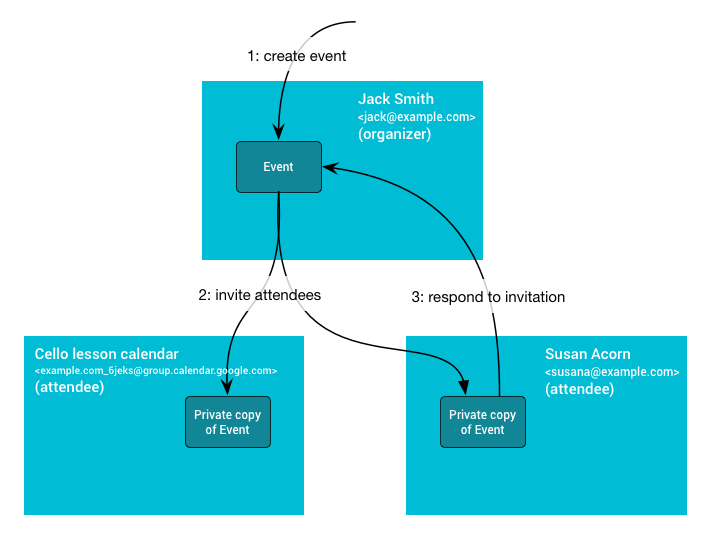
शेयर की गई इवेंट प्रॉपर्टी
जिस कैलेंडर में इवेंट बनाया जाता है उसे आयोजक का कैलेंडर कहा जाता है. शेयर किए गए इवेंट की जानकारी का मालिकाना हक, इस कैलेंडर के पास होता है. इसमें इवेंट का आईडी, शुरू और खत्म होने का समय, खास जानकारी, और ब्यौरा शामिल होता है. जब आयोजक के कैलेंडर पर यह जानकारी अपडेट की जाती है, तो ये बदलाव, मीटिंग में हिस्सा लेने वाले लोगों की कॉपी में भी दिखते हैं.
निजी इवेंट प्रॉपर्टी
सभी इवेंट कॉपी के बीच, सारी जानकारी शेयर नहीं की जाती. कुछ प्रॉपर्टी निजी होती हैं. जैसे, रिमाइंडर, colorId, पारदर्शिता या extendedProperties.private प्रॉपर्टी. इन प्रॉपर्टी को आयोजक के कैलेंडर के बजाय, मीटिंग में हिस्सा लेने वाले व्यक्ति की सेटिंग से कंट्रोल किया जाता है.
इवेंट में शामिल लोग, शेयर की गई प्रॉपर्टी में भी बदलाव कर सकते हैं. हालांकि, ये बदलाव सिर्फ़ उनकी कॉपी में दिखते हैं. अगर इवेंट का मेज़बान कोई बदलाव करता है, तो हो सकता है कि ये बदलाव मिट जाएं.
इवेंट में होने वाला एक ही बदलाव, मेहमानों से आयोजक को भेजा जाता है. यह बदलाव, मेहमान के जवाब का स्टेटस होता है. इसे attendees[].responseStatus प्रॉपर्टी में सेव किया जाता है.
